你们知道爱剪辑这个软件吗?那么在其中如何将视频旋转角度吗?下文就是使用爱剪辑把视频旋转角度的详细操作步骤。
1、目前,该软件只有两个效果可以调整视频画面的方向。我们先来介绍第一个【垂直翻转】,就是把视频完全倒过来。
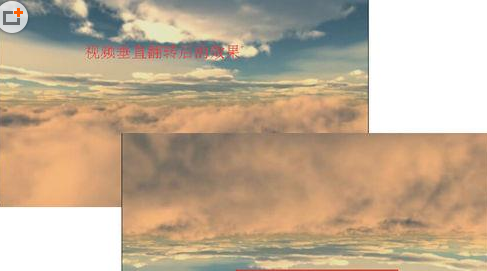
2、加需要处理的视频文件到该软件:在软件中点击【添加视频】按钮-->找到并点中需要添加的手机视频文件,然后点击【打开】按钮。如下图我添加一个名字叫【视频翻转前】的视频文件到该软件。
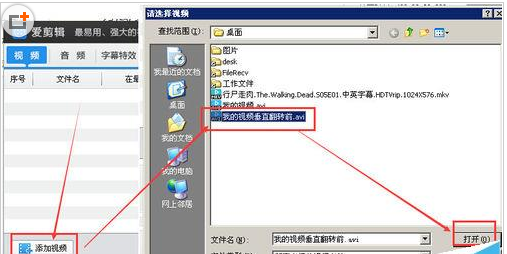
3、点击【确定】----->再点击【画面风格】。进入到视频的【画面风格】项设置页面。
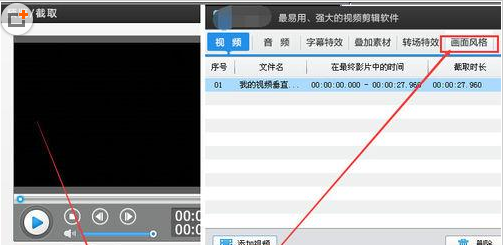
4、在【画面风格】下面,找到【垂直翻转】,并点中它。
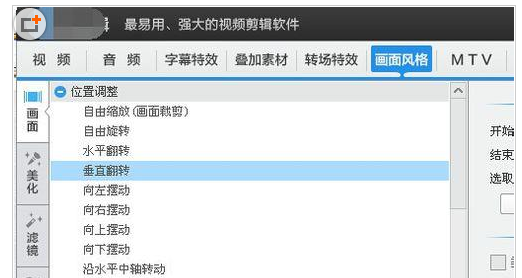
5、在点中【垂直翻转】后,【添加风格效果】----->点击【为当前片段添加风格】,这时候,垂直翻转前面会出现一个√。则表示添加成功。
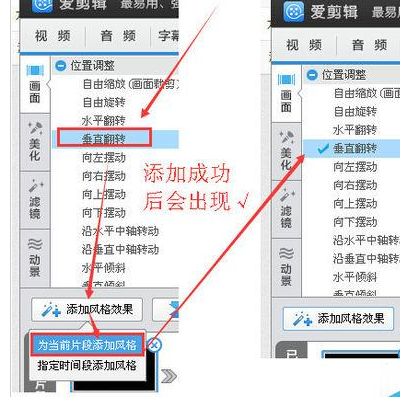
6、然后,我们点击【导出视频】--->在【导出设置】菜单中设置好影片。最后点击【导出】按钮,等待导出成功。这样我们到处的视频就是纠正过的视频了。
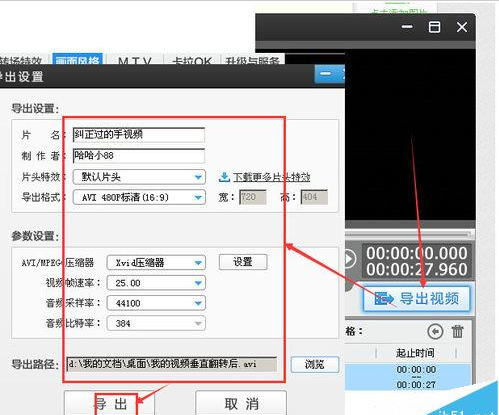
7、如果你的视频倾斜的不是180°也就是你的手机视频不是播放的时候头朝地,脚朝天。那么你需要用道自由旋转。操作方法和第四、第五、第六步一样。导出的视频不是正的没关系,因为软件每次会向左倾斜15°那么你拿处理过的视频再处理一次就是翻转45°了,第三次就是反转60°
上文就是小编讲解的使用爱剪辑把视频旋转角度的详细操作步骤,你们都学会了吗?
 天极下载
天极下载































































